Apple đang dần xây dựng ứng dụng Ghi chú của mình thành một sự thay thế Evernote thực sự. Với việc phát hành iOS 11, ứng dụng Ghi chú đã đạt được một số tính năng hữu ích, chắc chắn sẽ cám dỗ bạn khỏi ứng dụng ghi chú hiện tại của bạn. Hãy xem nào.

Những cái bàn
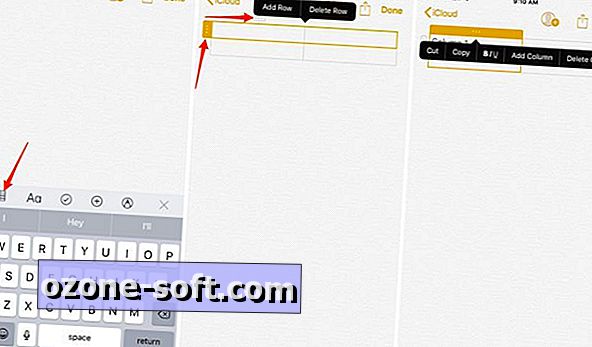
Bây giờ bạn có thể thêm bảng vào một ghi chú bằng một lần nhấn nút. Biểu tượng bàn nằm ngay phía trên bàn phím; chọn nó để thêm một bảng 2x2. Thêm nhiều hàng hoặc cột bằng một cú chạm vào viền của bảng để hiển thị nút bên cạnh một hàng hoặc cột, sau đó cung cấp tùy chọn để thêm hoặc xóa mục tương ứng.
Với bảng được tạo, thêm hoặc chỉnh sửa văn bản như bình thường.
Chỉnh sửa văn bản
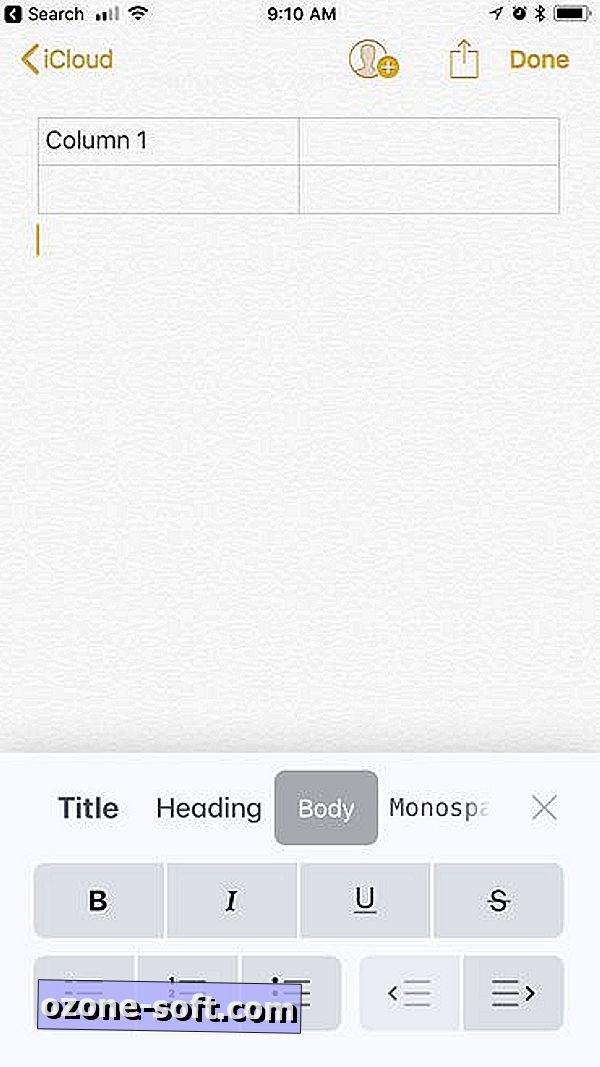
Nói về văn bản, các công cụ chỉnh sửa văn bản mới đã được thêm vào ứng dụng Ghi chú trong iOS 11. Nhấn vào nút "Aa" để hiển thị các công cụ văn bản mới, bao gồm văn bản đơn cách và các công cụ chỉnh sửa văn bản điển hình cho danh sách, in đậm, in nghiêng vân vân
Quét tài liệu
Một công cụ quét tài liệu hoàn toàn mới được tích hợp trực tiếp vào ứng dụng Ghi chú iOS 11 và thật lòng mà nói, nó khá ngọt ngào. Chúng tôi đã trình bày chi tiết về tính năng này, nhưng đây là phiên bản ngắn và ngọt ngào của việc sử dụng nó: Mở Ghi chú, mở hoặc tạo ghi chú> nhấn vào dấu cộng> Quét tài liệu sau đó xếp hàng tài liệu. Sau khi quét tài liệu, bạn có thể sử dụng Apple Pencil trên iPad Pro để đánh dấu hoặc ký tài liệu.
Kéo và thả
Người dùng iPad sẽ có thể đánh dấu văn bản hoặc chọn ảnh và kéo nó vào ứng dụng Ghi chú, thay vì phương pháp sao chép và dán lâu dài. Kéo và thả cũng có sẵn giữa các ghi chú trong chính ứng dụng Ghi chú.
Loại giấy
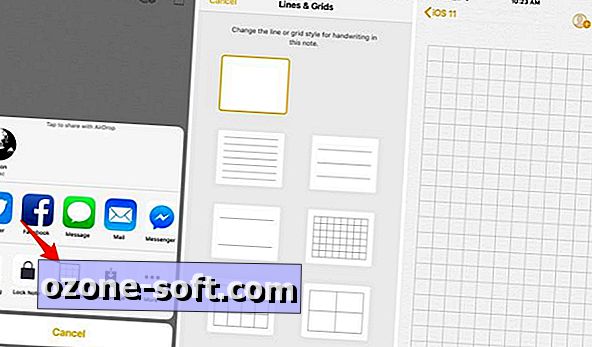
Thay vì nền giấy cũ, ứng dụng Ghi chú iOS đã có một thời gian, iOS 11 bổ sung sáu thiết kế mới. Truy cập các thiết kế mới khi trong một ghi chú bằng một cú chạm vào nút Chia sẻ. Hàng dưới cùng của bảng chia sẻ sẽ có biểu tượng có tiêu đề Lines & Grids.
Chọn một trong các tùy chọn và vui mừng với giao diện mới.
Trung tâm điều khiển
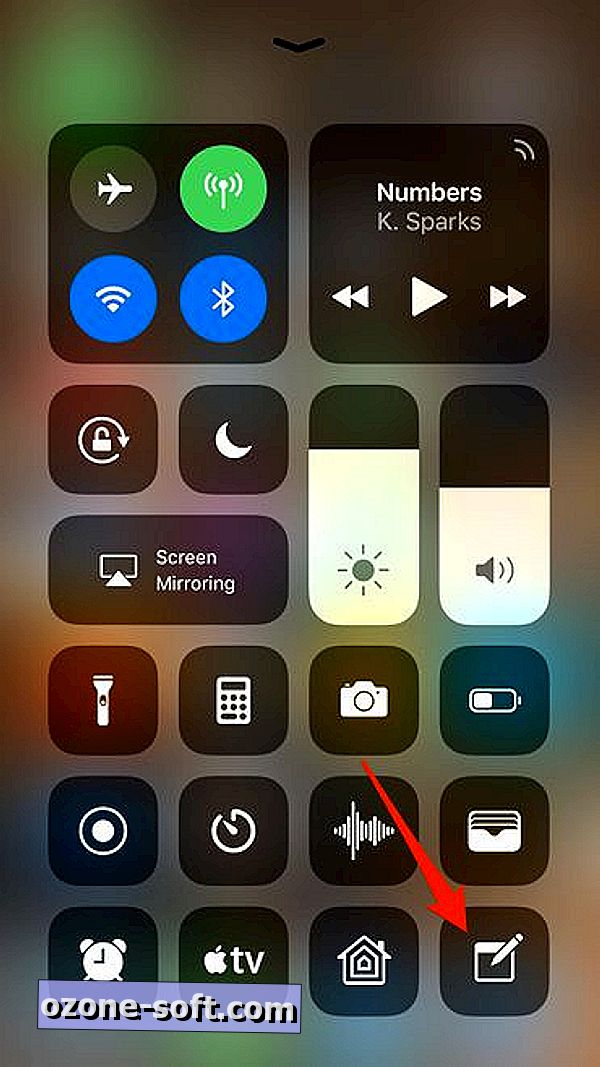
Trung tâm điều khiển được thiết kế lại của iOS 11 bổ sung các phím tắt cho nhiều ứng dụng và dịch vụ, một trong số đó là ứng dụng Ghi chú. Sau khi thêm phím tắt Ghi chú vào Trung tâm điều khiển, bạn sẽ có quyền truy cập vào Ghi chú để ghi lại một ý nghĩ nhanh hoặc ghi chú bằng cách vuốt lên từ màn hình khóa. Mở Cài đặt > Trung tâm điều khiển để thêm phím tắt Ghi chú.
Để đặt liệu ghi chú mới có được tạo hay không, nếu ghi chú cuối cùng bạn truy cập được sử dụng khi Ghi chú được mở từ màn hình khóa, hãy mở ứng dụng Cài đặt iOS> Ghi chú > Ghi chú truy cập từ Màn hình khóa và điều chỉnh tùy chọn của bạn.
Cử chỉ
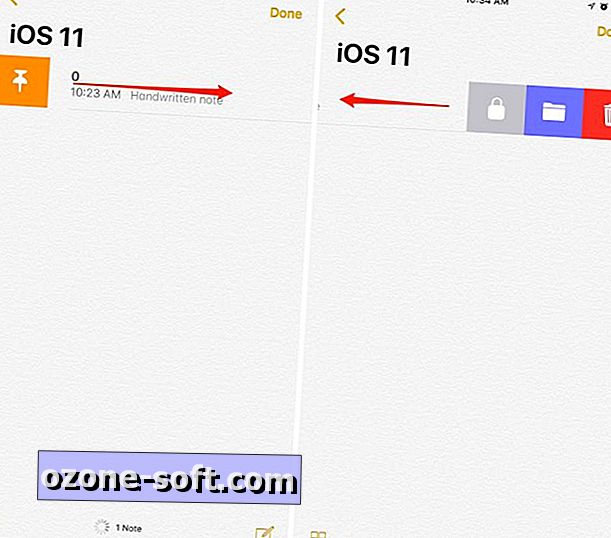
Danh sách các ghi chú trên thiết bị của bạn có các tùy chọn mới khi bạn vuốt sang trái hoặc phải trên một mục riêng lẻ. Ví dụ, vuốt sang phải sẽ cho phép bạn ghim ghi chú lên đầu danh sách. Vuốt sang trái sẽ cung cấp cho bạn tùy chọn để khóa, di chuyển hoặc xóa ghi chú.
Vẽ nhanh
Có một Apple Pencil và iPad Pro? Bạn không còn phải trải qua quá trình kích hoạt chế độ vẽ bằng cách chạm xung quanh màn hình. Thay vào đó, chỉ cần đặt bút chì vào một vùng trống trong ghi chú và bắt đầu viết hoặc vẽ.






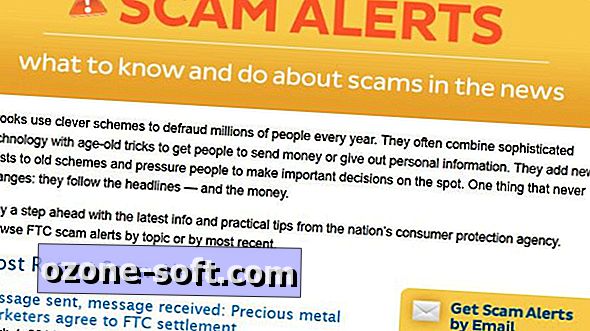






Để LạI Bình LuậN CủA BạN